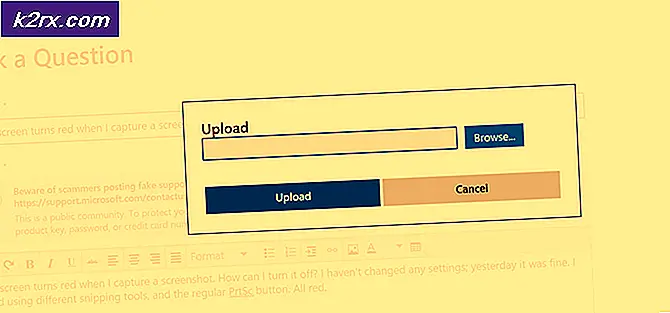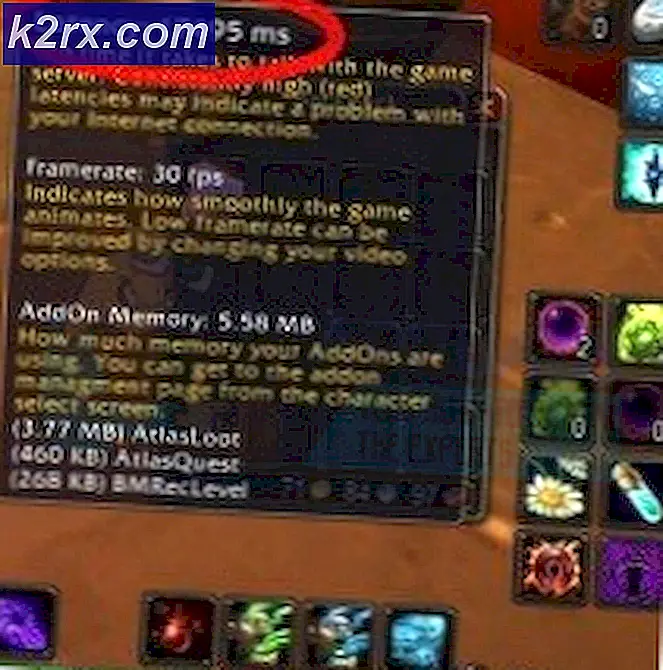Hoe verwijderde contacten op Windows Live Mail te herstellen
Windows Live Mail is een van de meest gebruikte e-mailtoepassingen en de beste keuze voor de meeste thuisgebruikers en gebruikers van Windows, het is gratis en wordt geleverd met de Essentials-toepassingssuite van Microsoft, hoewel de officiële ondersteuning ervan op 10 januari eindigt. 2017 (vier dagen) na dit bericht. Veel mensen gebruiken het nog steeds op hun Windows 10. Aangezien dit een oude applicatie is en de meeste gebruikers er jaren mee bezig zijn, kan ik me voorstellen dat dit, net als bij andere software, ook om de een of andere reden corrupt kan worden en een gebruiker kan eindigen met geen contacten of alle contacten verdwenen / verdwenen. Gelukkig bewaart Live Mail de gegevens lokaal in de AppData-map in een * .edb-bestand. Dit is het bestand dat al uw contacten bevat en u kunt het gebruiken om de contactpersonen te herstellen.
Sommige gebruikers stelden ook voor om esedbviewer te gebruiken die ik niet nuttig vond.
Dit bericht heeft alleen betrekking op het herstellen van contactpersonen. Als je mappen uit een pop-account hebt verloren, lees dan de herstelhandleiding voor Live Mail-mappen .
Hoe verwijder of verloren Windows Live Mail-contacten herstellen
- Om het proces te starten, sluit u Live Mail als het open is en klikt u op ( hier ) om de Live Contacts View-toepassing te downloaden. Extraheer het bestand naar een locatie die u zich herinnert, zodat u het in de komende stappen kunt openen als dat nodig is.
- Vervolgens moet u de * .edb-bestanden zoeken in uw AppData-mappen, de eenvoudigste manier om dit te doen is door de Windows-toets ingedrukt te houden en op R te drukken om het dialoogvenster Uitvoeren te openen. Typ in het dialoogvenster Uitvoeren het volgende pad en klik op OK. Als er geen * .edb-bestanden zijn gevonden in het bovenstaande pad, probeer dan het onderstaande pad met een bredere zoekopdracht PRO TIP: Als het probleem zich voordoet met uw computer of een laptop / notebook, kunt u proberen de Reimage Plus-software te gebruiken die de opslagplaatsen kan scannen en corrupte en ontbrekende bestanden kan vervangen. Dit werkt in de meeste gevallen, waar het probleem is ontstaan door een systeembeschadiging. U kunt Reimage Plus downloaden door hier te klikken
- Typ hiervandaan * .edb in het zoekvak in de rechterbovenhoek van het Verkenner-venster.
- Open nu de Live Contacts View (standaard) en het neemt automatisch het EDB-bestand op, maar als dit niet het gewenste is, lees dan verder. Sla ze op en importeer ze in Live Mail en sleep elk * .edb-bestand dat u erin ziet om de contactpersonen bekijken die zijn opgeslagen in dat EDB-bestand.
- Zodra u het juiste bestand hebt geïdentificeerd, klikt u op een contactpersoon en drukt u gelijktijdig op CTRL + A-toetsen om ALLE contacten te selecteren en vervolgens Bestand -> Geselecteerde items opslaan -> Opslaan als (kommagescheiden tekstbestand) te kiezen, het bestand op te slaan en op te slaan .
- Nu het bestand eenmaal is opgeslagen, kunt u het CSV-bestand openen en de toewijzingen uitvoeren door naar het eerste veld van de Live Contacts View te kijken, waarin gegevens en waarden worden weergegeven die u helpen bij het toewijzen. Nadat de bestandsmapping is voltooid, kunnen de contactpersonen eenvoudig worden geïmporteerd in Live Mail.
- Open Live Mail -> Importeren -> Kommagescheiden bestand en voer de juiste toewijzingen uit. Als het fout gaat, maak je geen zorgen en begin opnieuw.
PRO TIP: Als het probleem zich voordoet met uw computer of een laptop / notebook, kunt u proberen de Reimage Plus-software te gebruiken die de opslagplaatsen kan scannen en corrupte en ontbrekende bestanden kan vervangen. Dit werkt in de meeste gevallen, waar het probleem is ontstaan door een systeembeschadiging. U kunt Reimage Plus downloaden door hier te klikken

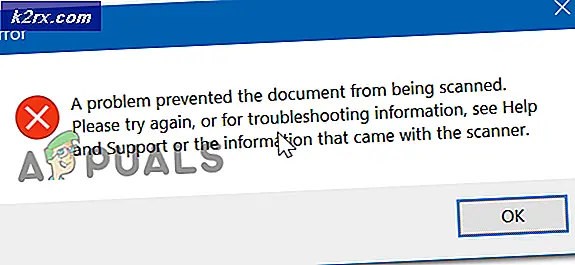
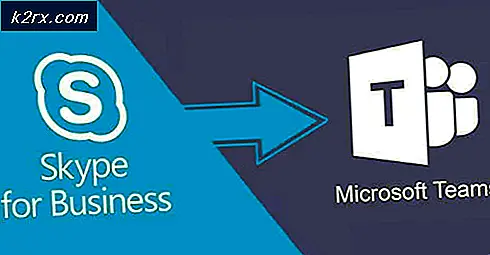
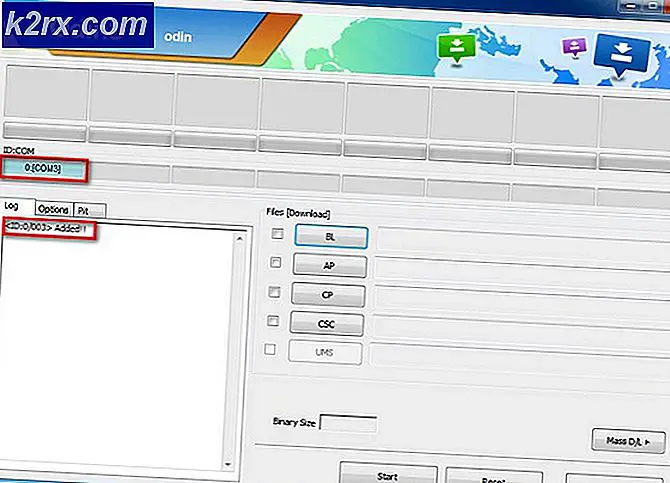

![[OPGELOST] Steam-afbeelding kan niet worden geüpload](http://k2rx.com/img/102850/fixed-steam-image-failed-to-upload-102850.jpg)